5 راه حل برتر برای Discord اعلان پیام مستقیم از بین نمی رود
در این مقاله تخصصی از مجله 98zoom به بررسی موضوع 65 راه حل برتر برای Discord اعلان پیام مستقیم از بین نمی رود میپردازیم ، پس با یک مقاله مفید و آموزشی دیگر از تیم نود و هشت زوم همراه ما باشید :
اعلانهای برنامه Discord در مورد چیزهای زیادی به شما هشدار میدهند، از جمله پیامهای مستقیم جدیدی که دریافت میکنید. اعلانهای پیام مستقیم Discord به همان اندازه که مفید هستند، گاهی اوقات میتوانند شما را گیج کنند، حتی بعد از اینکه همه پیامهایتان را خواندهاید، ناپدید نمیشوند.
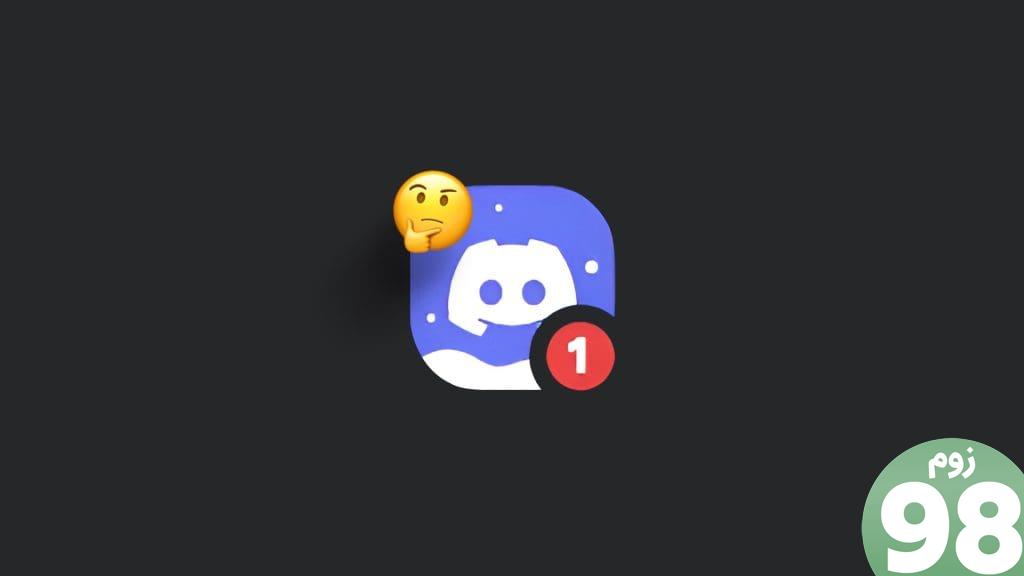
این ممکن است به دلایل مختلفی رخ دهد، از اشکالات موقت گرفته تا حافظه پنهان برنامه های خراب. در این راهنما، ما همه راهحلهای ممکن را برای خلاص شدن از شر اعلان پیام مستقیم سرسخت در برنامه Discord در رایانه یا تلفن همراه شما فهرست کردهایم. بنابراین، بدون بحث بیشتر، بیایید به آن بپردازیم.
1. هشدارها را در تب Nitro بررسی کنید
یکی از دلایل رایج عدم حذف اعلان Discord DM حتی پس از خواندن همه پیامها این است که هشدارهای معلقی در مورد اشتراک Nitro وجود دارد که باز نکردهاید. در اینجا چیزی است که می توانید برای رفع آن انجام دهید.
مرحله 1: برنامه Discord را در رایانه خود باز کنید.
گام 2: به تب Nitro بروید و پیام تبلیغاتی را به عنوان خوانده شده علامت بزنید.
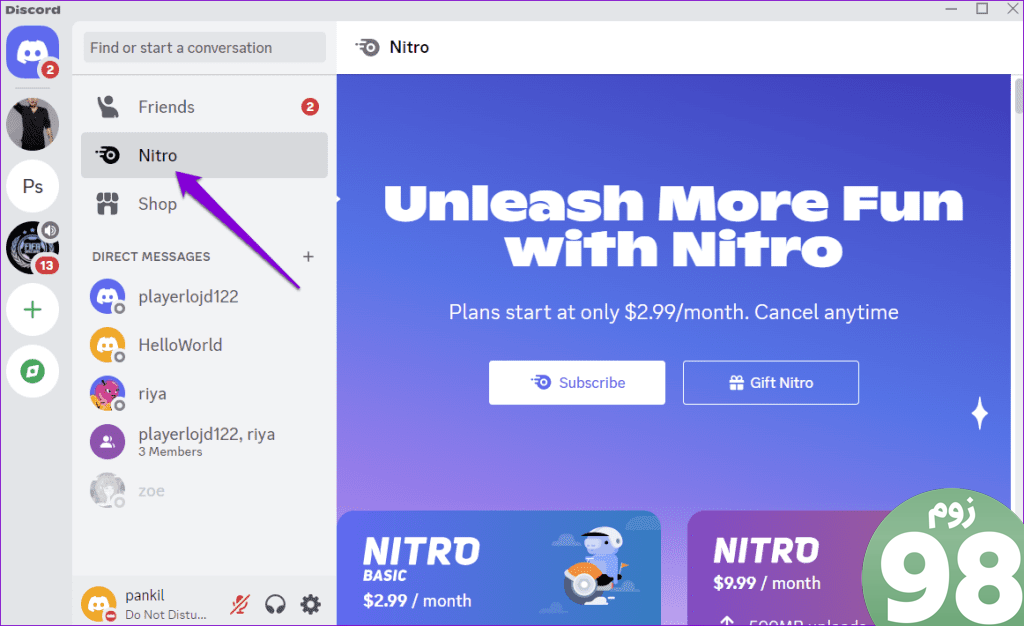
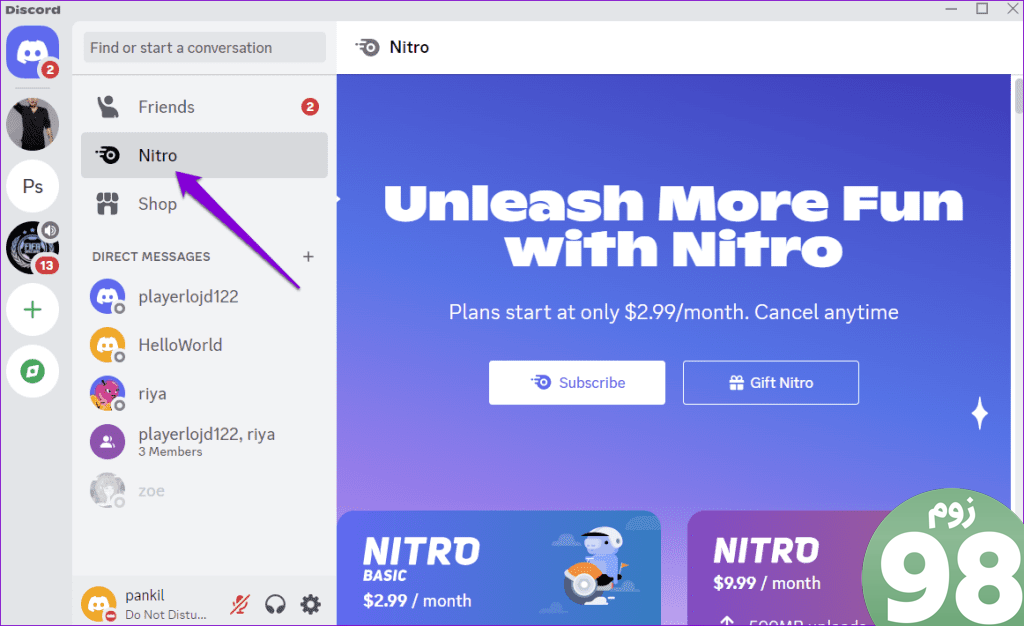
پس از تکمیل مراحل بالا، نباید اعلان پیام مستقیم Discord سرسخت را مشاهده کنید.
2. Discord را به طور کامل ببندید و دوباره باز کنید
گاهی اوقات، اشکالات موقت در برنامه Discord یا یکی از فرآیندهای آن می تواند باعث گیرکردن اعلان پیام مستقیم شود. در بیشتر موارد، راه اندازی مجدد برنامه Discord در تلفن یا رایانه می تواند به شما در رفع این مشکل کمک کند. این کار به Discord یک شروع تازه می دهد و از هر گونه اشکال موقتی که ممکن است باعث ایجاد مشکل شود مراقبت کند.
3. نشان پیام خوانده نشده را غیرفعال و دوباره فعال کنید
اگر راهاندازی مجدد برنامه Discord کمکی نکرد، نشانها را برای پیامهای خوانده نشده غیرفعال و دوباره فعال کنید تا ببینید آیا این باعث میشود اعلان ناپدید شود. در اینجا مراحل برای همان است.
دسکتاپ
مرحله 1: برنامه Discord را در رایانه خود باز کنید و روی نماد چرخ دنده در گوشه سمت چپ پایین کلیک کنید.
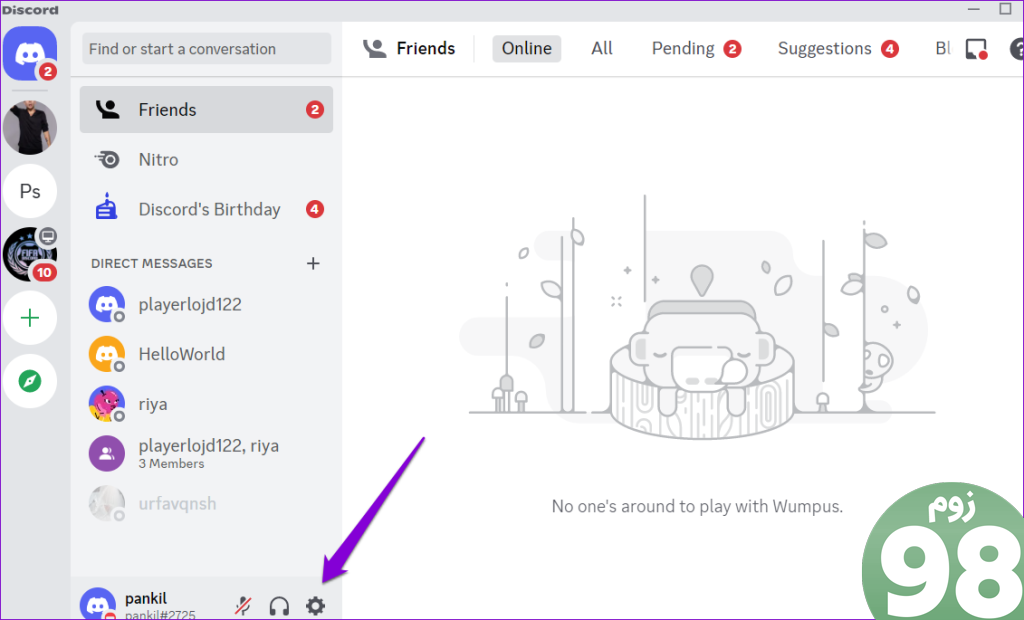
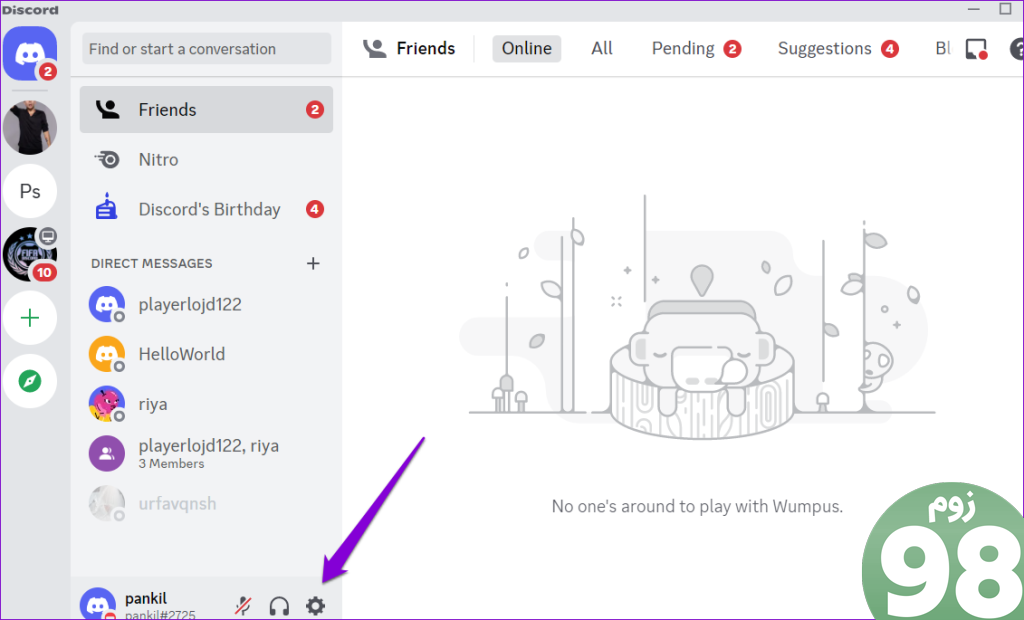
گام 2: اعلان ها را از قسمت سمت چپ انتخاب کنید و کلید کنار “فعال کردن نشان پیام خوانده نشده” را خاموش کنید. چند ثانیه صبر کنید و سپس کلید را دوباره روشن کنید.
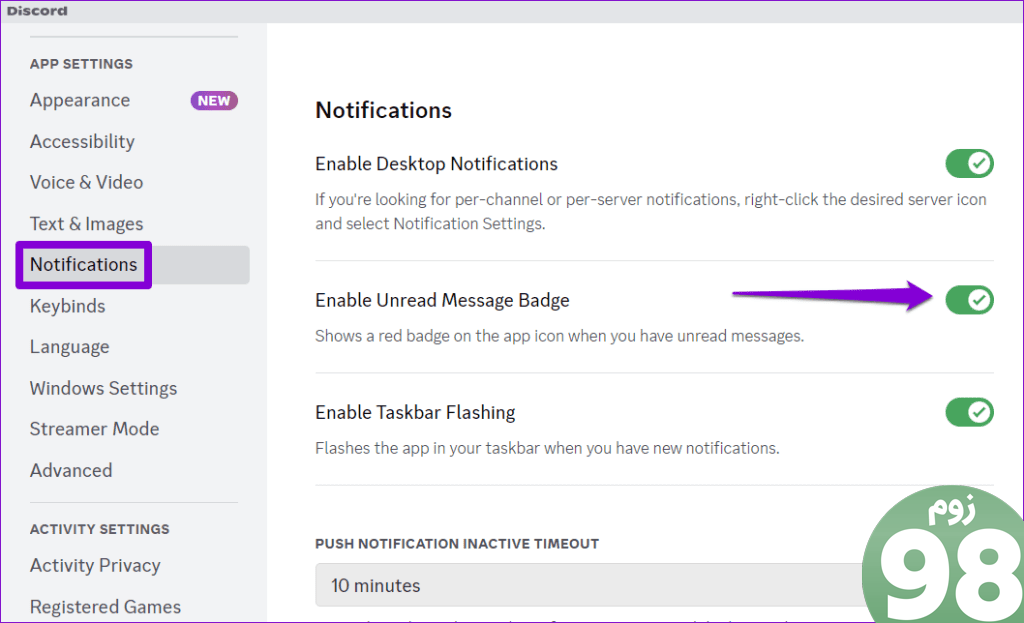
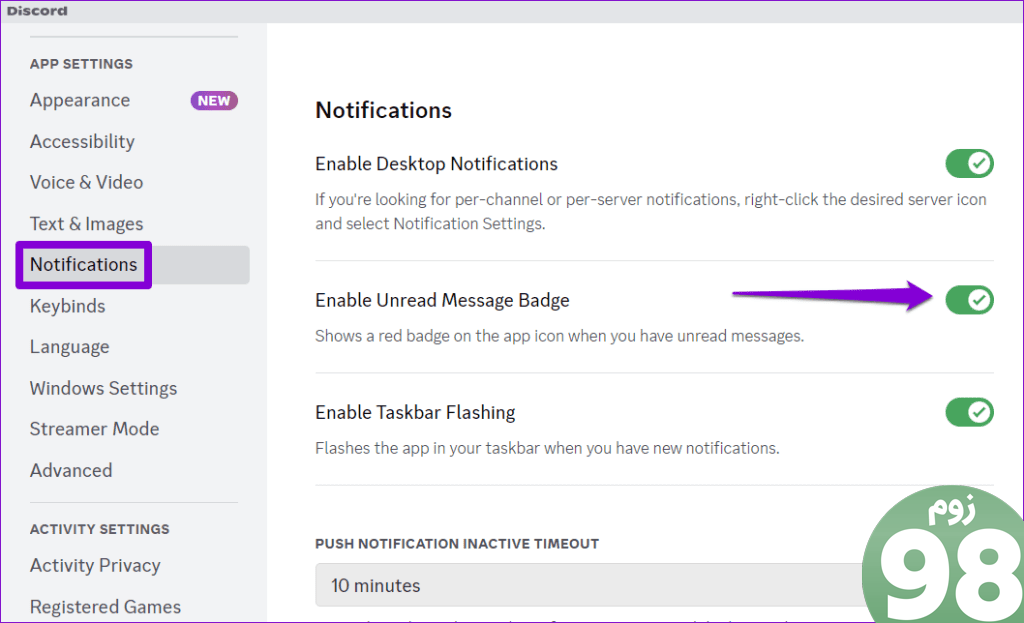
اندروید
مرحله 1: نماد برنامه Discord را به مدت طولانی فشار دهید و روی نماد «i» از منوی ایجاد شده ضربه بزنید.
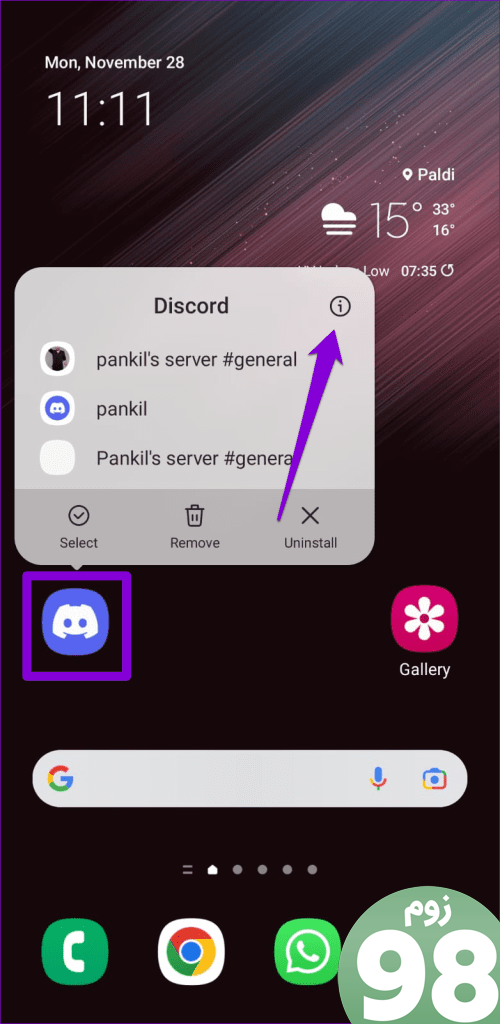
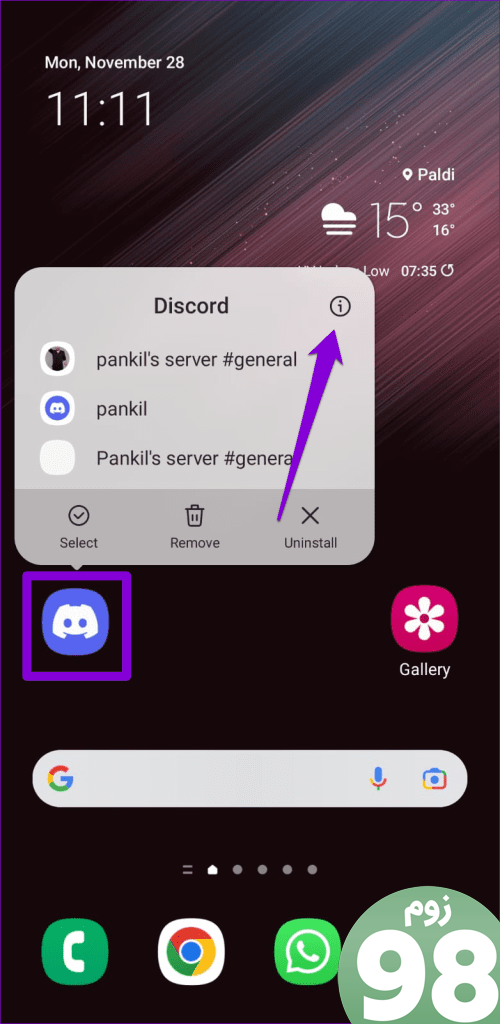
گام 2: روی Notifications ضربه بزنید و گزینه Badge را از حالت انتخاب خارج کنید. چند لحظه صبر کنید و دوباره آن را روشن کنید.
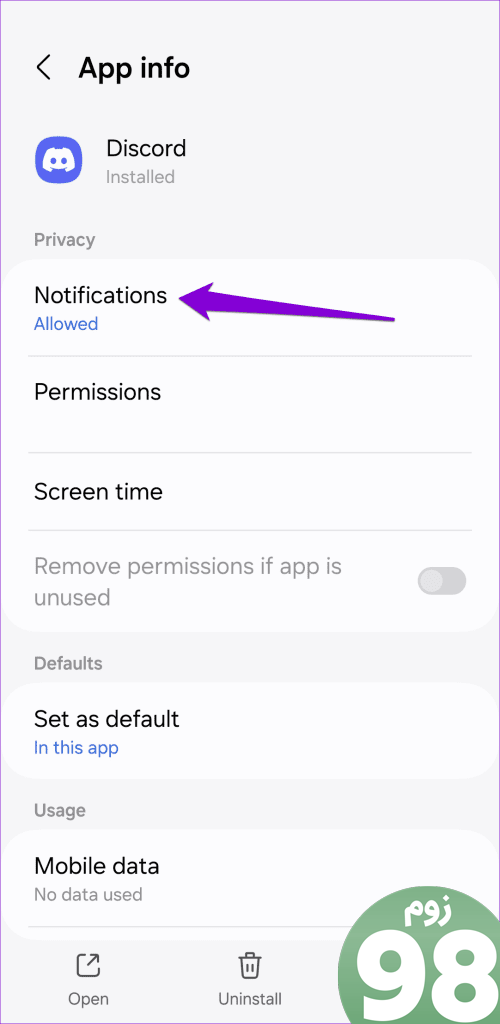
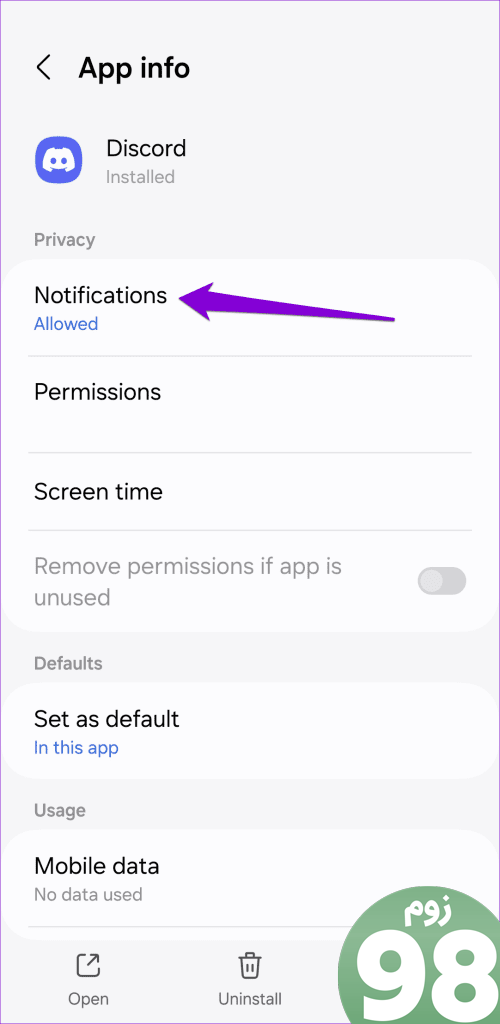
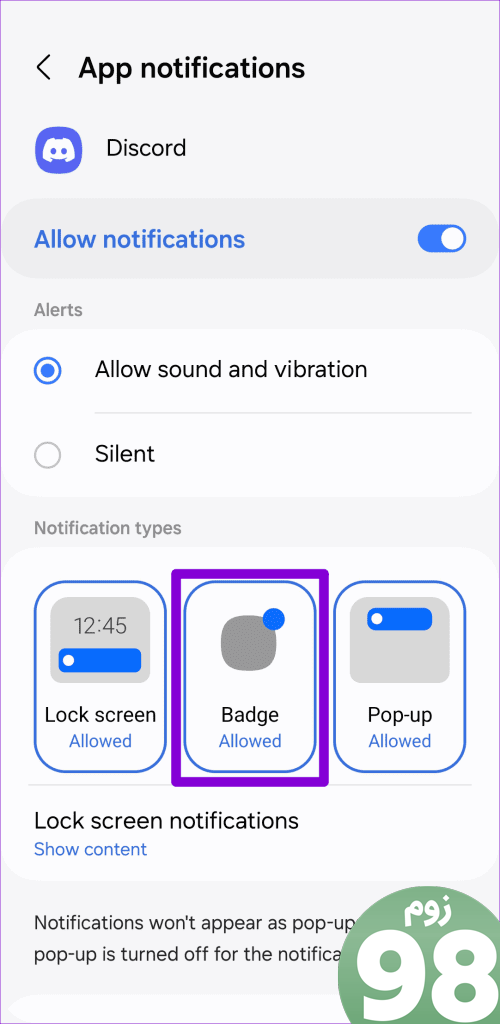
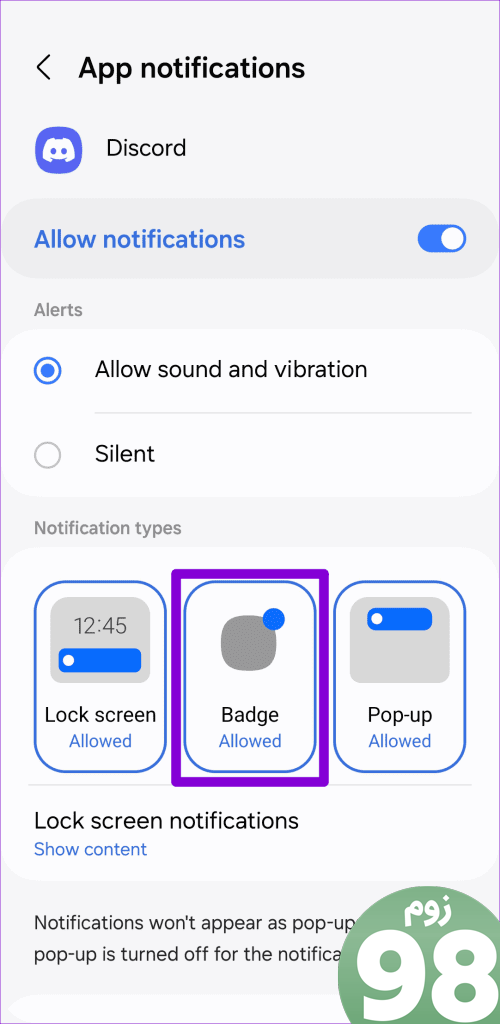
آیفون
مرحله 1: برنامه تنظیمات را در آیفون خود باز کنید و به پایین بروید تا روی Discord ضربه بزنید.
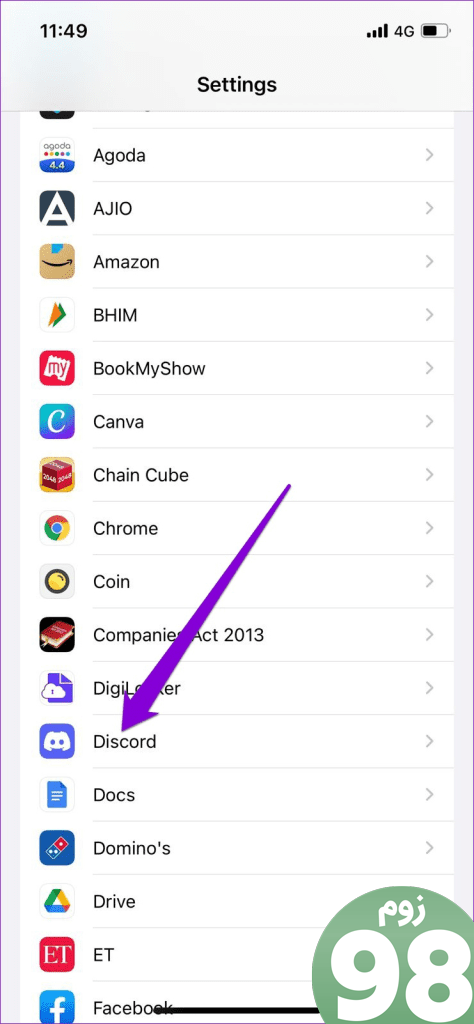
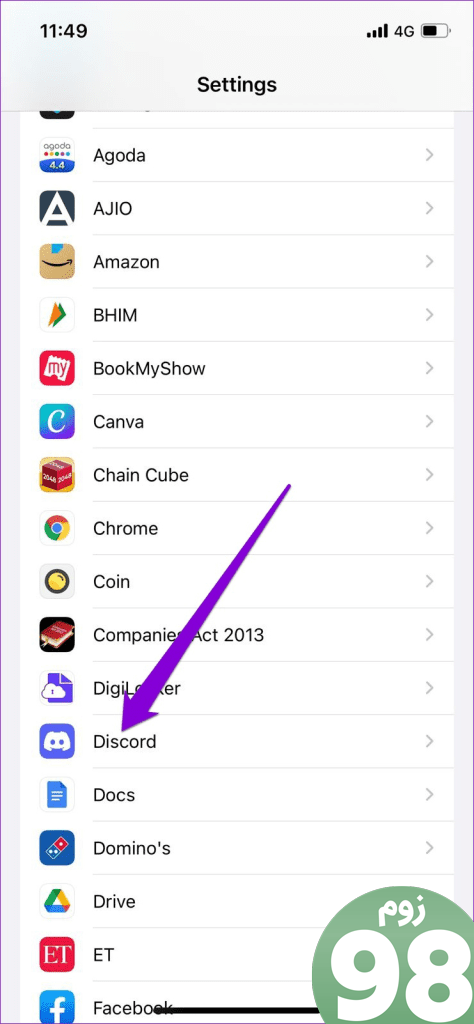
گام 2: روی Notifications ضربه بزنید، کلید کنار Badges را غیرفعال کنید و دوباره آن را فعال کنید.
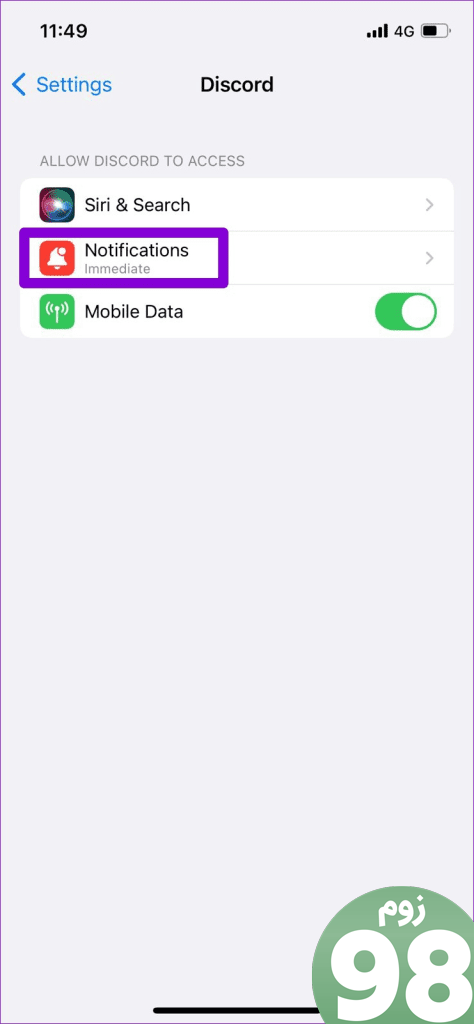
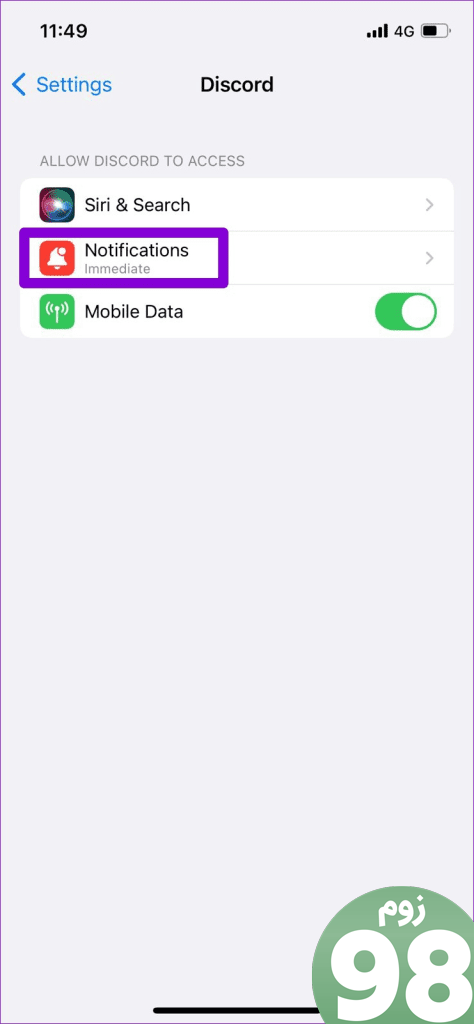
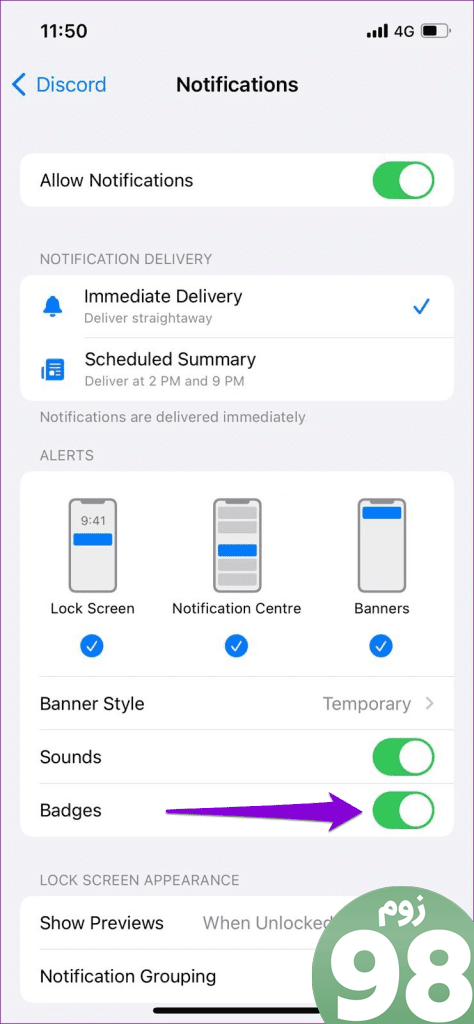
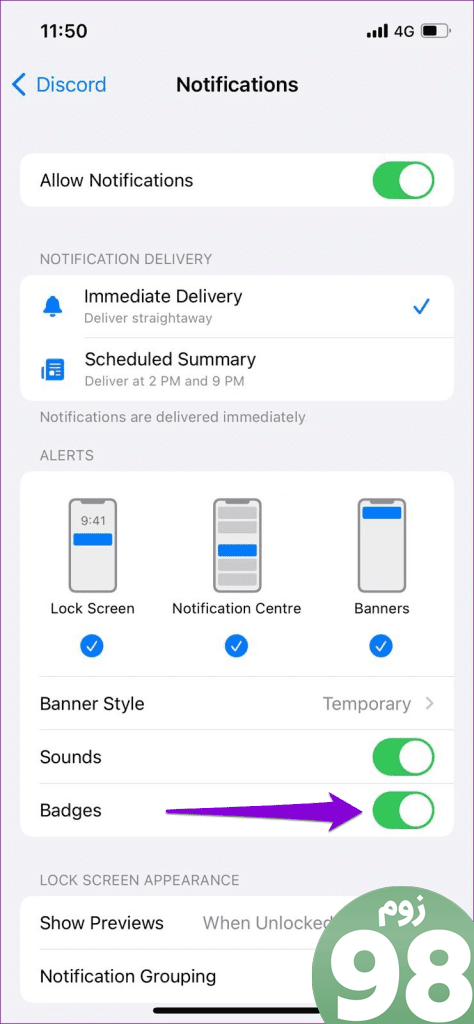
4. از سیستم خارج شوید و دوباره وارد شوید
گاهی اوقات، مشکلات احراز هویت یا همگام سازی با حساب شما می تواند مانع از عملکرد صحیح برنامه Discord در رایانه یا تلفن همراه شما شود. وقتی این اتفاق میافتد، میتوانید با انواع مشکلات برنامه Discord مواجه شوید، از جمله یک اعلان پیام مستقیم که از خروج امتناع میکند.
خروج از برنامه Discord و ورود مجدد به سیستم راهی موثر برای رفع چنین مشکلاتی است. در اینجا مراحل برای همان است.
دسکتاپ
مرحله 1: برنامه Discord را در رایانه خود باز کنید. روی نماد چرخ دنده در گوشه سمت چپ پایین کلیک کنید.
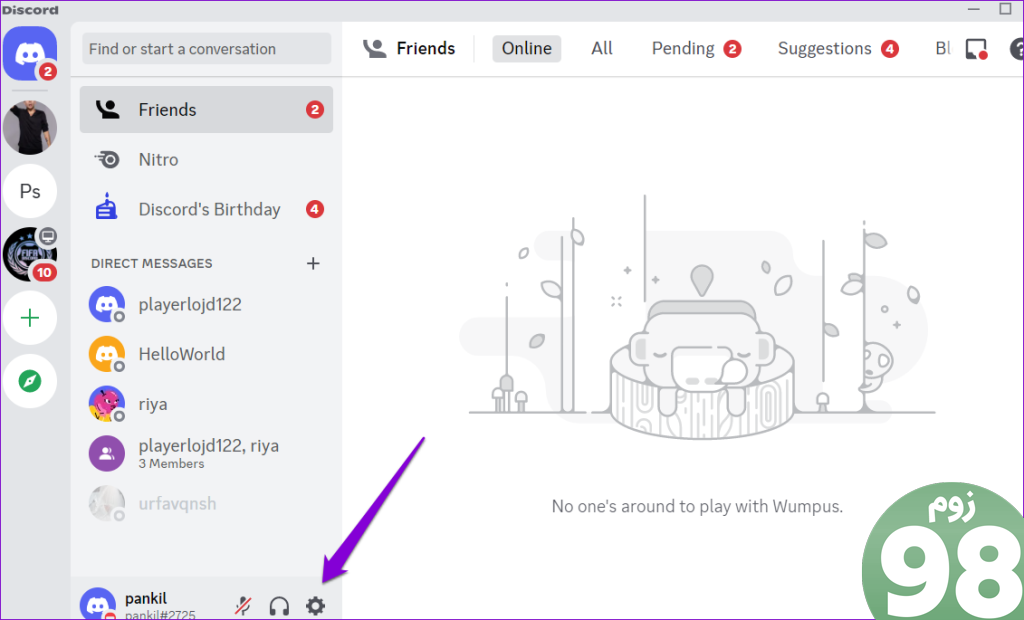
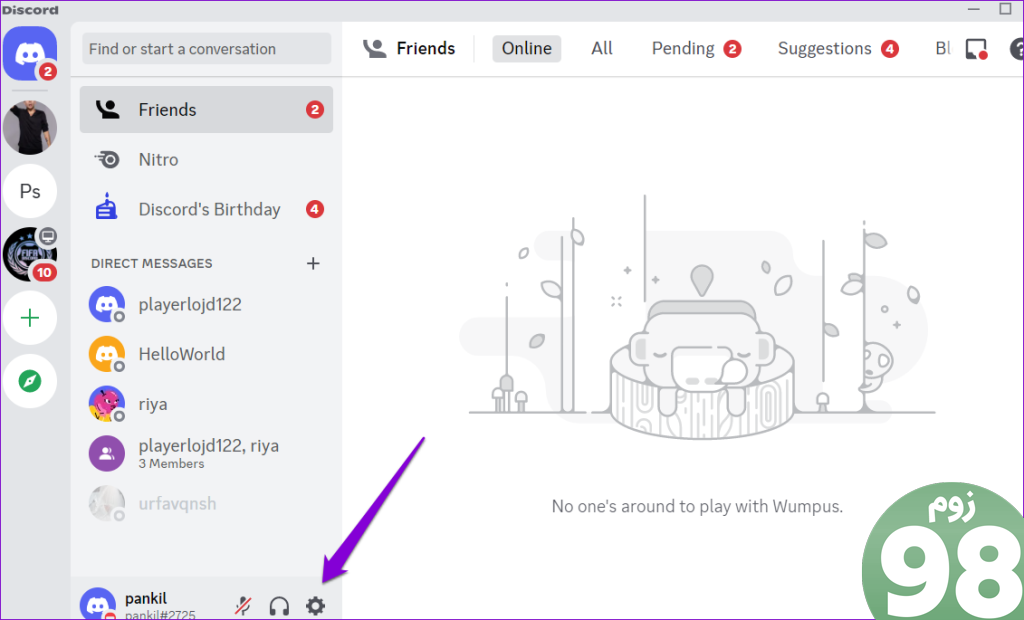
گام 2: از قسمت سمت چپ Log Out را انتخاب کنید.
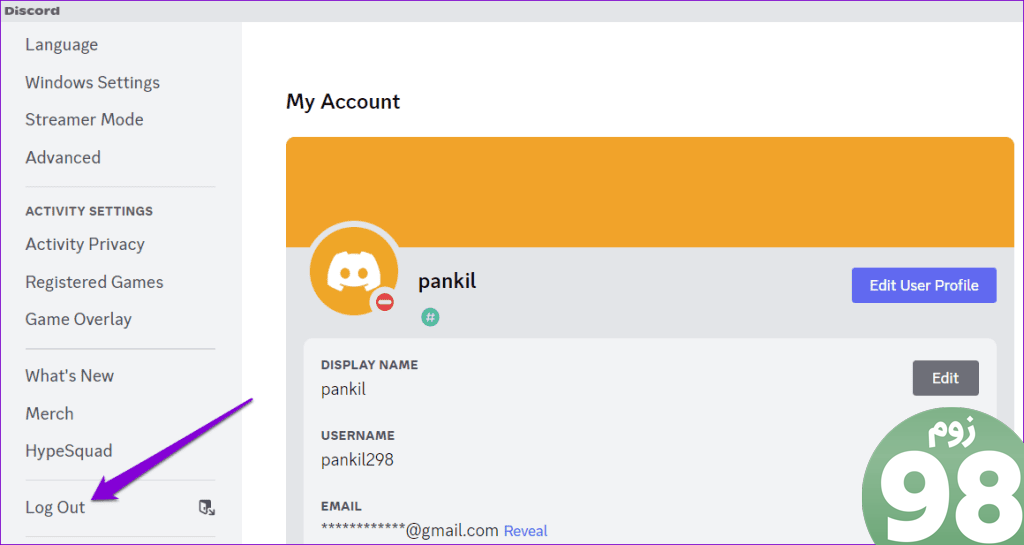
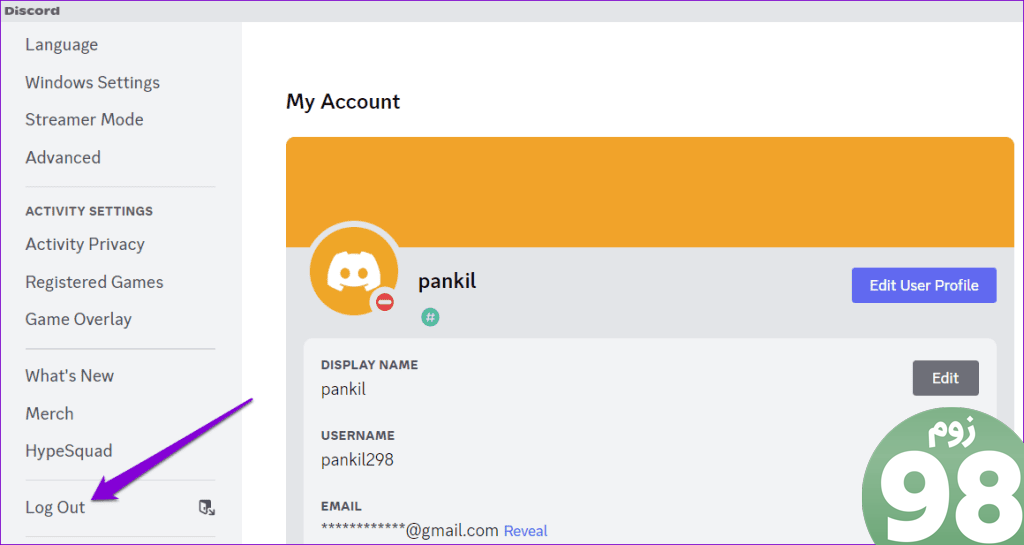
مرحله 3: برای تایید خروج را انتخاب کنید.
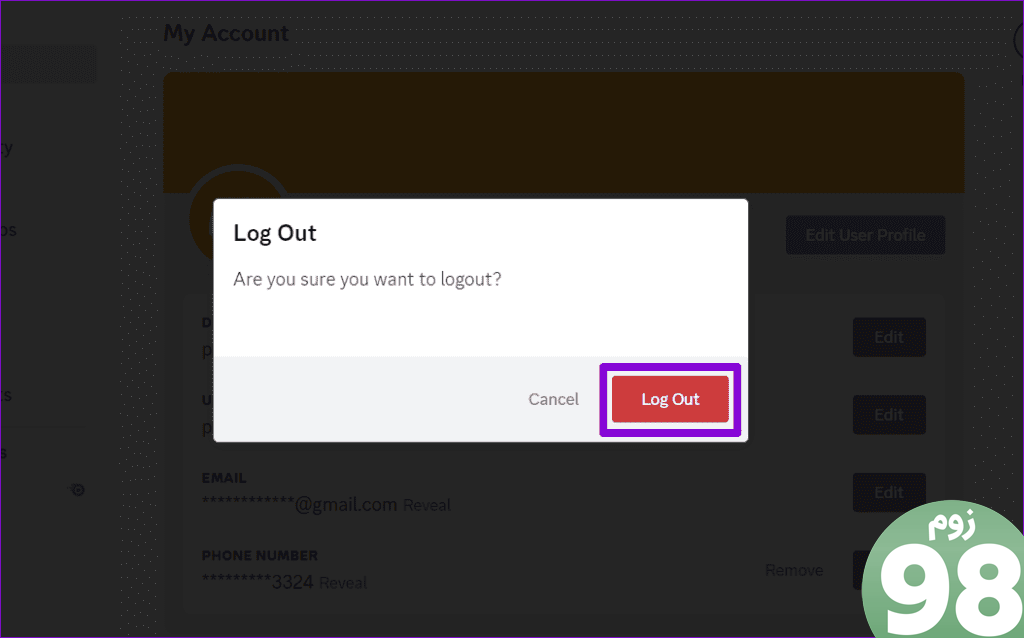
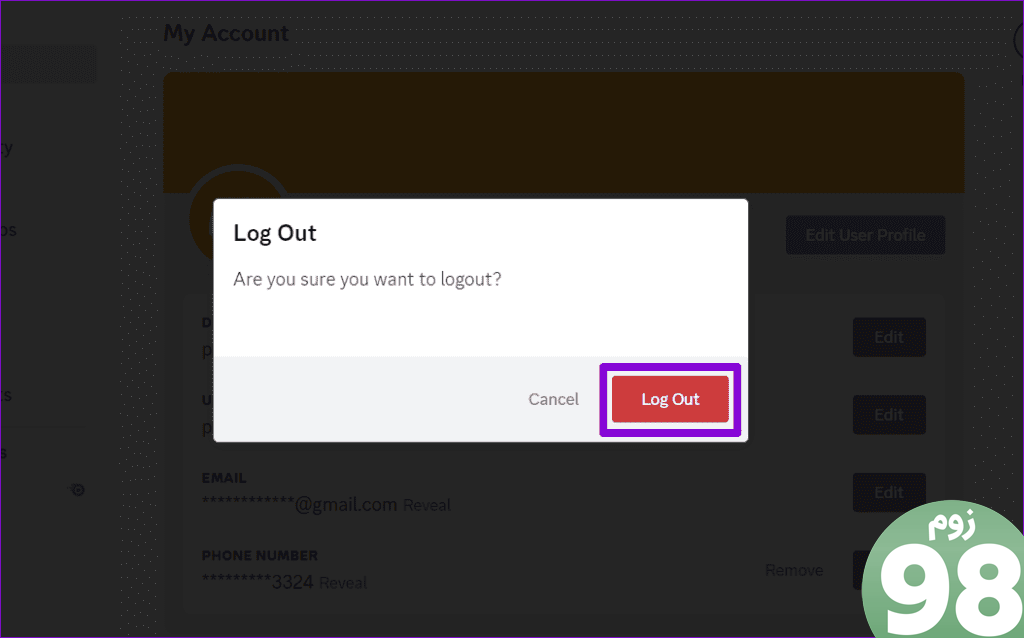
سیار
مرحله 1: برنامه Discord را در اندروید یا آیفون خود باز کنید و روی نماد نمایه در گوشه سمت راست پایین ضربه بزنید.
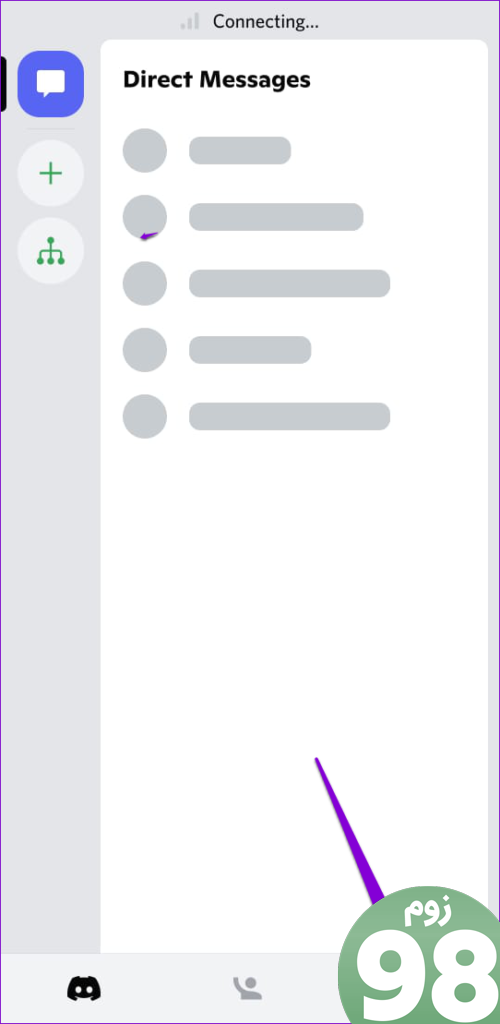
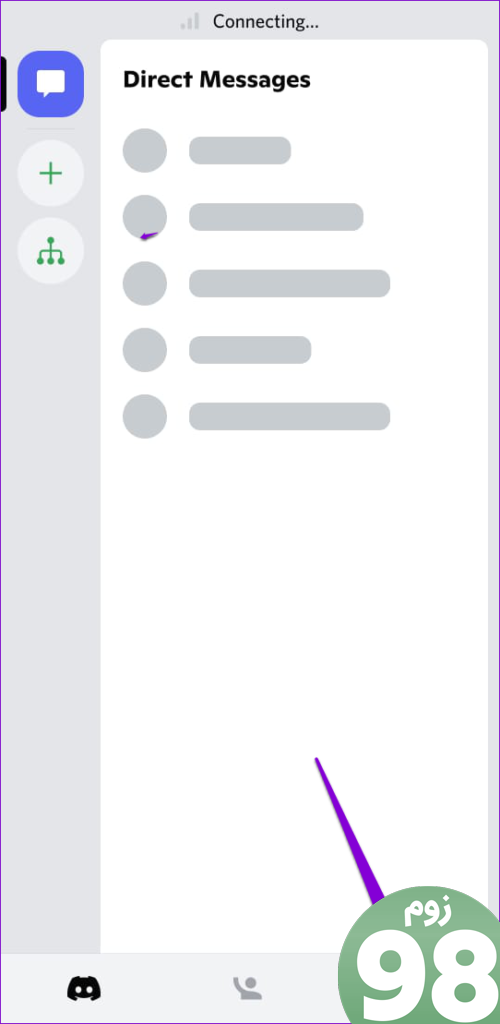
گام 2: به قسمت Account بروید و روی Log Out ضربه بزنید. برای تایید دوباره Log Out را انتخاب کنید.
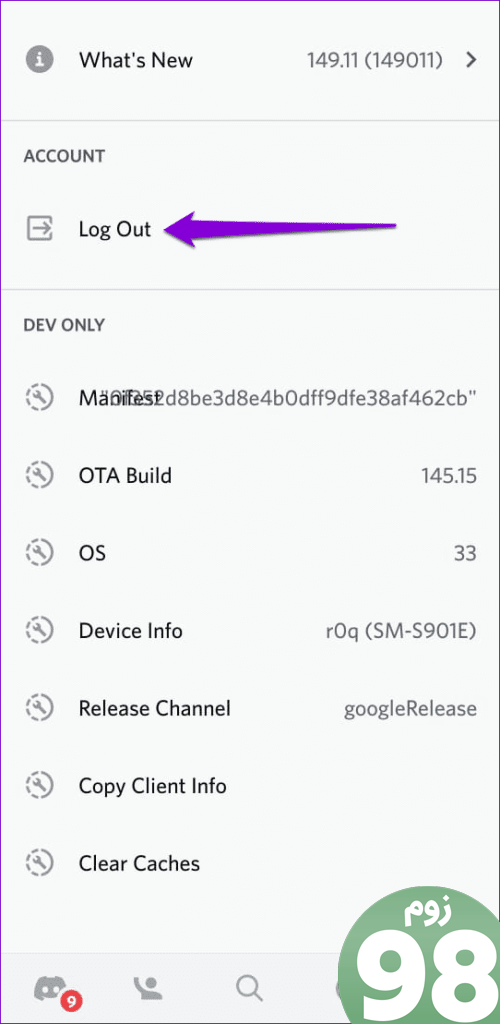
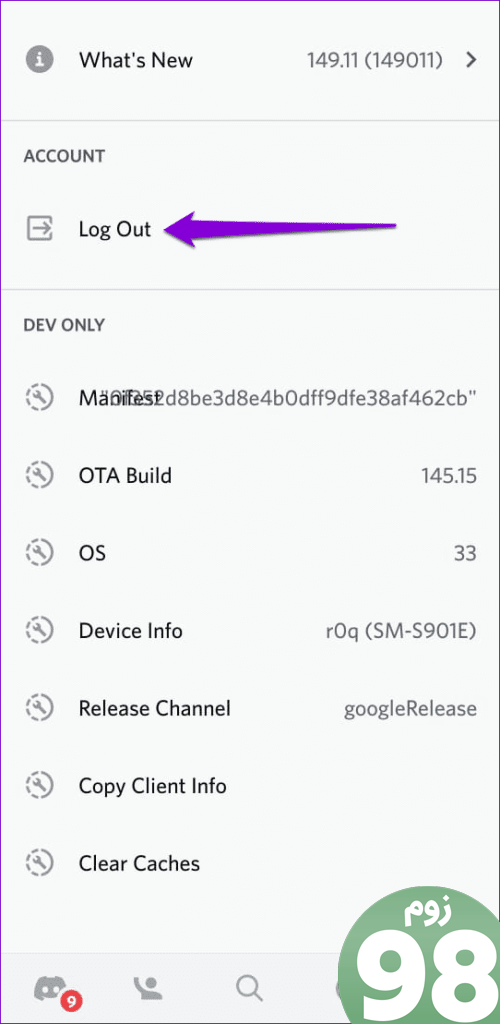
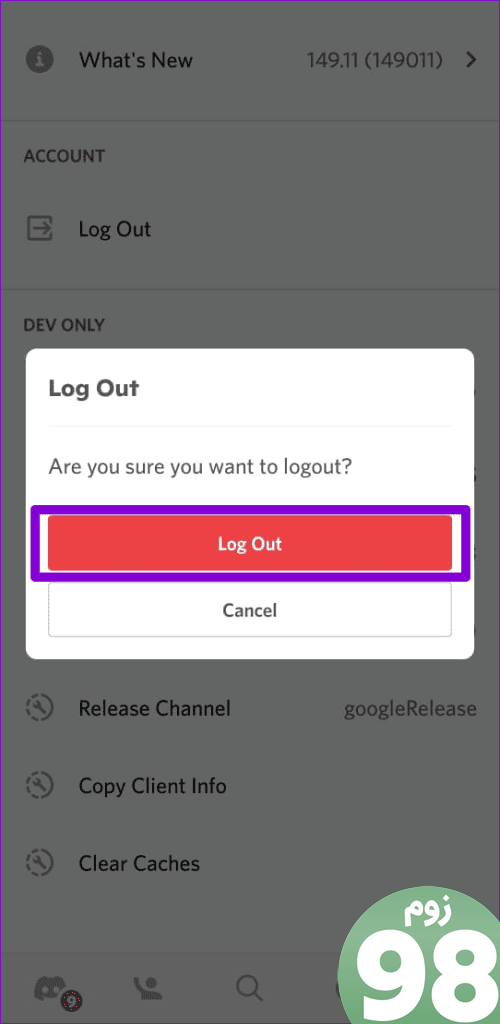
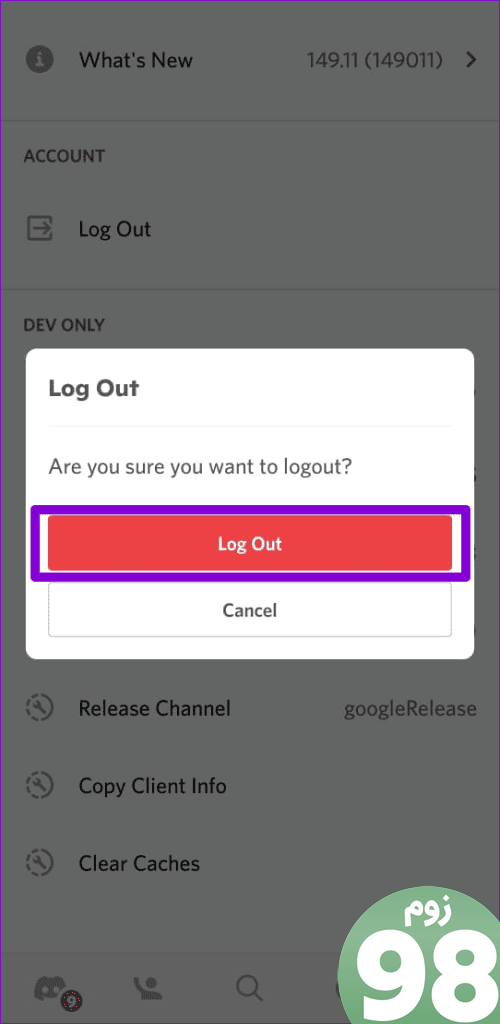
دوباره وارد حساب Discord خود شوید و بررسی کنید که آیا مشکل همچنان وجود دارد یا خیر.
5. کش Discord را پاک کنید
Discord، مانند هر برنامه دیگری، دادههای حافظه پنهان را در دستگاه شما جمعآوری میکند تا سریعتر بارگیری شود و تجربه شما را بهبود بخشد. با این حال، اگر این دادههای حافظه پنهان خراب شوند، برنامه Discord ممکن است خراب شود و حتی زمانی که پیامی وجود ندارد، یک اعلان نشان دهد.
برای رفع این مشکل، باید دادههای کش Discord را حذف کنید. از آنجایی که این فرآیند بر تنظیمات یا داده های حساب شما تأثیر نمی گذارد، امتحان آن ضرری ندارد.
اگر از Discord در اندروید یا آیفون خود استفاده میکنید، به تب نمایه بروید و سپس به پایین بروید تا روی گزینه Clear Caches ضربه بزنید.
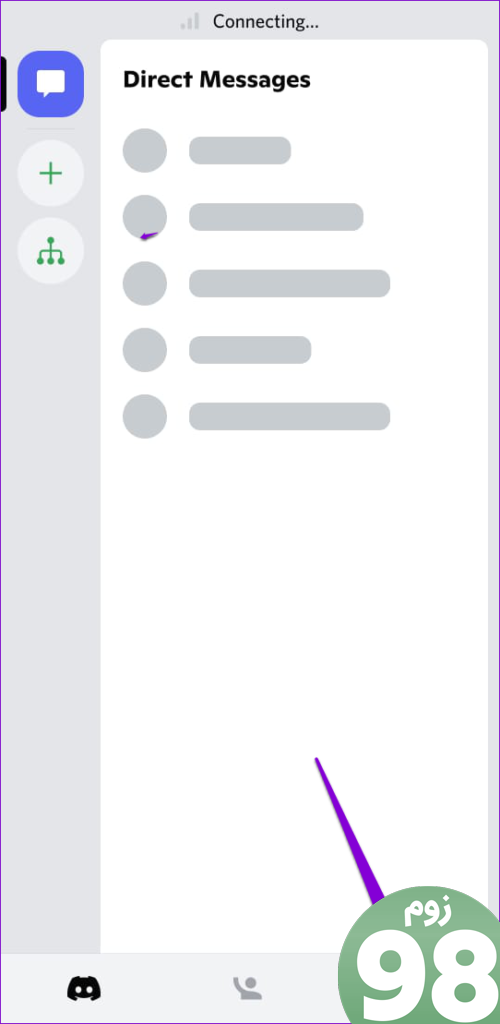
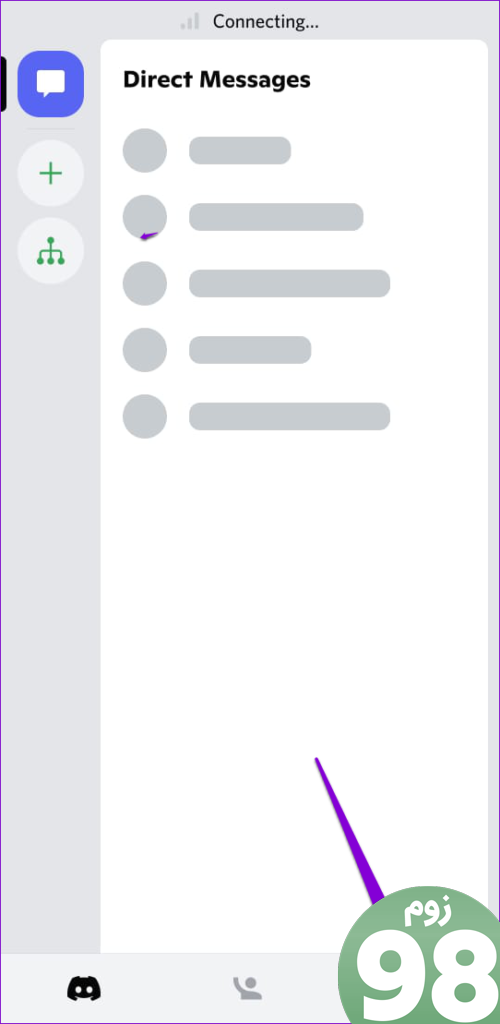
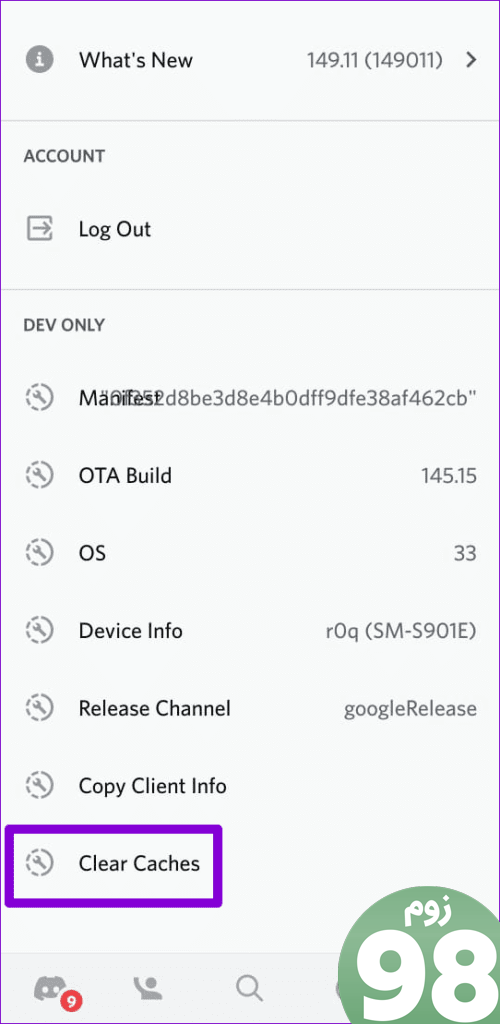
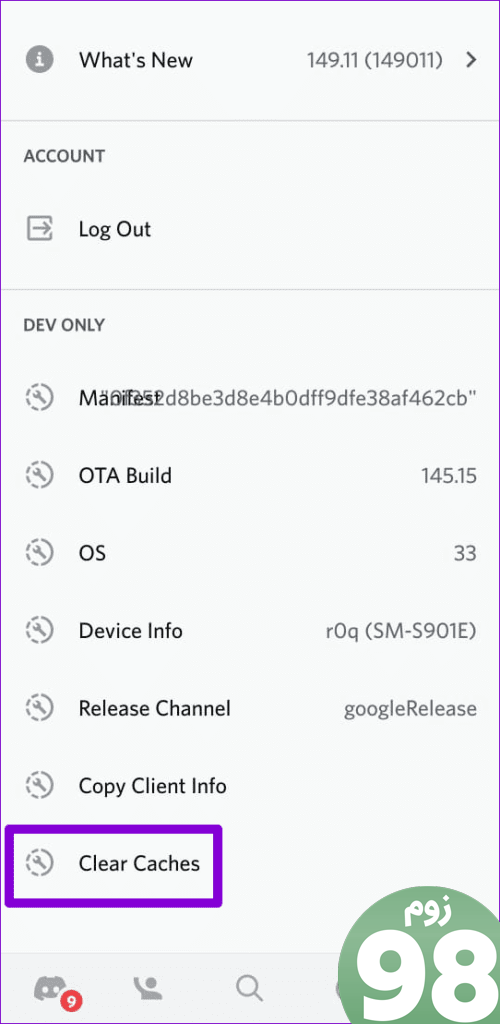
به طور مشابه، اگر روی دسکتاپ هستید، کش برنامه Discord را پاک کنید و بررسی کنید که آیا این مشکل را حل می کند یا خیر.
چسب ها را جدا کنید
زمانی که اعلانهای Discord حتی پس از خواندن پیامهای مستقیم خود در اطراف خود باقی میمانند، میتواند آزاردهنده باشد. امیدواریم رعایت نکات بالا به رفع مشکل اساسی کمک کرده باشد.
امیدواریم از این مقاله 5 راه حل برتر برای Discord اعلان پیام مستقیم از بین نمی رود مجله نود و هشت زوم استفاده لازم را کرده باشید و در صورت تمایل آنرا با دوستان خود به اشتراک بگذارید و با امتیاز از قسمت پایین و درج نظرات ما را در ارائه مقالات بهتر یاری کنید
لینک کوتاه مقاله : https://5ia.ir/EmgwQo
کوتاه کننده لینک
کد QR :

 t_98zoom@ به کانال تلگرام 98 زوم بپیوندید
t_98zoom@ به کانال تلگرام 98 زوم بپیوندید
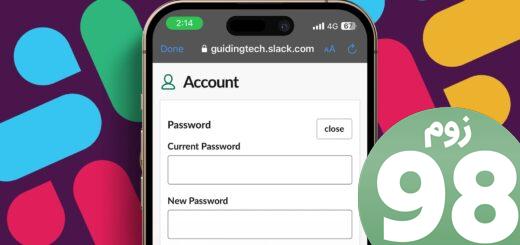






آخرین دیدگاهها